税务-网上报缴税用户手册 精品
山东地税网上申报系统操作手册.

山东地税网上申报系统用户操作手册杨曾子改编第一章前言1.1 综述网上申报系统主要包括涉税通知、纳税人信息管理、填写申报表、正式申报、网上划款、申报查询、划款查询、退出系统几部分。
本篇将对各功能模块逐一介绍。
1.2 前期准备工作纳税人在登录到本系统进行申报、缴款业务之前,应首先到征收大厅办理税务登记及相关业务(如税种鉴定、签属税银协议、网上申报方式等)。
税务人员将纳税人登记、鉴定等信息保存到征管系统后,由网上申报管理人员登录到网上申报管理平台,完成纳税人的发行工作。
而后纳税人即可登录到网上申报系统开始申报、缴款业务。
第二章系统登录2.1 概述系统登录功能主要是实现对纳税人登录到网上申报系统进行身份检查,纳税人登录时必须通过输入自己的纳税人识别号、密码及正确输入校验码才能登录,否则不允许登录到网上申报系统。
2.2 登录原网上报税用户登录时密码不变.新办理用户登录到网上申报系统的初始密码,由税务人员在纳税人发行模块设置的。
如果税务人员在纳税人发行时未设置密码,则默认密码为111111。
2.2.1 处理流程2.2.1.1主要流程开始→输入地税局网站:→输入纳税人识别号、密码及校验码→点击“登录”按钮请求登录到网上申报系统→登录成功。
2、注意事项:建议纳税人不定期的更换网上申报登录密码。
2.2.2.1 第一步:登录页面输入正确的网上申报系统登录地址后,浏览器会显示如下页面:图2-12.2.2.2 第二步:输入纳税人识别号、密码、校验码纳税人正确输入纳税人识别号、密码、校验码即可,此时系统会首先检查输入的数据是否符合规范,如密码过于简单时,系统会给出如下提示:图2-22.2.2.5 第三步:登录输入完第二步信息后,点击“登录”按钮即可向网上申报系统发出登录请求。
成功登录到网上申报系统后,系统会显示出如下主页面:图2-5网上申报系统主页面包括三部分:标题区、功能菜单区、业务操作区。
标题区:显示网上申报系统标题(山东省地方税务局网上申报系统)。
网上抄报税系统企业端操作手册
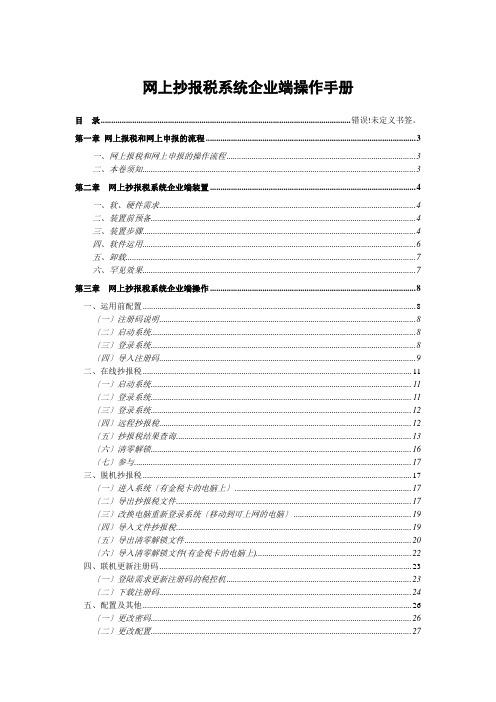
网上抄报税系统企业端操作手册目录....................................................................................................................... 错误!未定义书签。
第一章网上报税和网上申报的流程 . (3)一、网上报税和网上申报的操作流程 (3)二、本卷须知 (3)第二章网上抄报税系统企业端装置 (4)一、软、硬件需求 (4)二、装置前预备 (4)三、装置步骤 (4)四、软件运用 (6)五、卸载 (7)六、罕见效果 (7)第三章网上抄报稅系统企业端操作 (8)一、运用前配置 (8)〔一〕注册码说明 (8)〔二〕启动系统 (8)〔三〕登录系统 (8)〔四〕导入注册码 (9)二、在线抄报税 (11)〔一〕启动系统 (11)〔二〕登录系统 (11)〔三〕登录系统 (12)〔四〕远程抄报稅 (12)〔五〕抄报税结果查询 (13)〔六〕清零解锁 (16)〔七〕参与 (17)三、脱机抄报税 (17)〔一〕进入系统〔有金税卡的电脑上〕 (17)〔二〕导出抄报税文件 (17)〔三〕改换电脑重新登录系统〔移动到可上网的电脑〕 (19)〔四〕导入文件抄报稅 (19)〔五〕导出清零解锁文件 (20)〔六〕导入清零解锁文件(有金税卡的电脑上) (22)四、联机更新注册码 (23)〔一〕登陆需求更新注册码的税控机 (23)〔二〕下载注册码 (24)五、配置及其他 (26)〔一〕更改密码 (26)〔二〕更改配置 (27)六、罕见效果及处置 (28)第四章网上申报晋级操作及申报流程说明 (29)一、晋级操作 (29)二、申报操作流程 (29)三、各种申报反应处置 (30)第五章罕见效果 (31)附件 (33)增值税普通征税人网上报税方式备案表 (33)注销增值税普通征税人网上报税方式注销表 (34)第一章网上报税和网上申报的流程一、网上报税和网上申报的操作流程〔一〕运用防伪税控开票子系统停止抄税。
网上申报纳税系统用户手册(客户端联网申报)
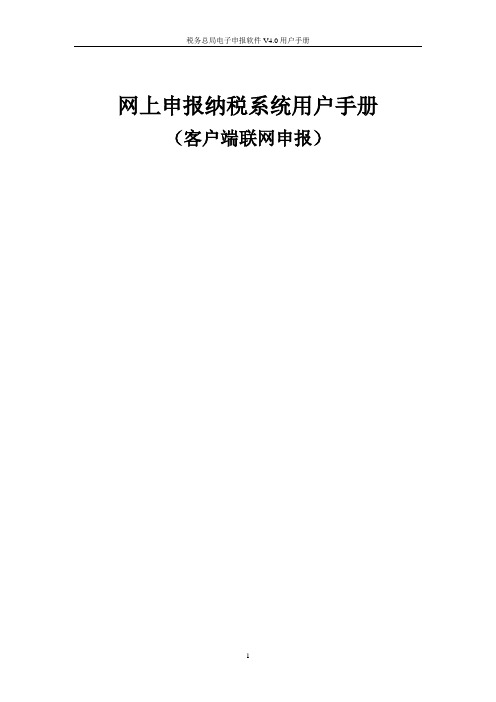
网上申报纳税系统用户手册(客户端联网申报)目录软件概述 (3)软件简介 (3)软件运行环境 (3)本软件的用户 (4)许可声明 (4)软件功能及流程说明 (5)1、索引(帮助您查找需要的内容) (5)2、文件申报、网上申报流程图 (6)2.1客户端申报流程图 (6)2.2客户端报表填写流程图 (7)2.3客户端报表申报流程图 (8)2.4客户端升级流程图 (9)3、软件功能特性 (9)4、申报流程详细说明(初次使用本软件的用户) (10)4.1软件安装 (10)4.2文件申报 (16)4.3网上申报 (30)5、申报流程简要说明(有旧版本软件使用经验的用户) (48)5.1软件升级 (48)5.2文件申报 (51)5.3网上申报 (52)FQA(常见问题解答) (52)软件概述软件简介《税务总局电子申报软件》支持增值税、消费税、企业所得税、储蓄存款个人利息所得税等税种及财务报表的申报。
所有申报文件可以放在一张软盘或一个U盘上,实现多个税种的统一申报。
本系统遵循国家税务总局制定的数据传输规范。
系统能够自动检查报表内、报表之间的逻辑关系和数据的正确性,大大减轻填表的工作压力。
电子申报软件提供网上申报功能,开通网上申报的部分地区,用户可以使用本功能,本文重点介绍电子申报软件的网上申报功能。
软件运行环境o IBM PC或兼容微机;o支持A3幅面的打印机;o彩色监视器;o鼠标;o CD-ROM驱动器(或兼容CD-ROM的CDR、DVD-ROM等驱动器);o Intel 486或(相当性能)以上的CPU,建议使用Intel PII 200或以上性能的CPU;o64MB以上内存,建议使用128MB或更多;o系统的显示设置支持Super VGA(800x600分辨率),建议使用800x600(或以上)分辨率和真彩色(或增强色)配置;o软件运行环境Microsoft Windows Windows 98/2000/XP/VISTA,IE 5.0以上版本;关于Microsoft Windows 98/2000/XP/VISTA操作系统的配置,参见操作系统相关文档或手册。
网上纳税申报操作流程

网上纳税申报操作流程
一、登录税务局官网。
首先,打开电脑,连接网络,然后在浏览器中输入税务局官方
网站的网址,点击进入。
二、选择纳税申报入口。
在税务局官网首页,找到“网上纳税申报”或“个人纳税申报”入口,点击进入。
三、输入个人信息。
在进入纳税申报页面后,根据系统提示,输入个人身份信息,
如姓名、身份证号码等,确保信息准确无误。
四、选择纳税种类。
根据个人所需申报的纳税种类,选择相应的税种,如个人所得税、房产税等。
五、填写纳税信息。
根据系统提示,逐步填写个人的纳税信息,包括收入情况、扣除项目等。
六、核对信息。
在填写完纳税信息后,务必仔细核对所填写的信息,确保准确无误。
七、提交申报。
确认无误后,点击“提交”按钮,将填写好的纳税申报信息提交至税务局系统。
八、获取申报结果。
提交后,系统将会显示纳税申报结果,包括是否申报成功、需缴纳的税款金额等信息。
九、缴纳税款。
根据系统提示,选择合适的缴款方式,完成纳税款的缴纳。
十、保存申报记录。
在完成纳税申报后,务必保存好申报记录,以备日后查阅或备案使用。
十一、退出系统。
在一切操作完成后,点击“退出”按钮,安全退出纳税申报系统。
以上就是网上纳税申报的操作流程,希望能够帮助您顺利完成纳税申报。
如果在操作过程中遇到问题,可随时联系税务局客服进行咨询。
祝您纳税顺利!。
自然人电子税务局(扣缴端)用户操作手册

自然人电子税务局——扣缴端用户操作手册编写日期:2020年10月19日目录1. 系统概述 (1)1.1. 运行环境 (2)1.2. 系统安装 (2)1.3. 系统初始化 (3)1.4. 系统首页简介 (6)1.5. 系统流程简介 (7)2. 办税管理 (8)2.1. 系统登录 (9)3. 人员信息采集 (9)3.1. 人员信息登记 (10)3.2. 人员信息编辑 (16)3.3. 人员信息报送验证 (16)3.4. 人员信息查询 (18)4. 专项附加扣除信息采集 (24)4.1. 配偶信息 (26)4.2. 子女教育 (27)4.3. 继续教育 (28)4.4. 住房贷款利息 (29)4.5. 住房租金 (31)4.6. 赡养老人 (32)4.7. 专项附加扣除年度确认 (33)5. 综合所得预扣预缴申报 (34)5.1. 收入及减除填写 (35)5.2. 税款计算 (46)5.3. 附表填写 (48)5.4. 申报表报送 (54)6. 分类所得代扣代缴申报 (56)6.1. 分类所得个人所得税代扣代缴申报 (57)6.1.1. 收入及减除填写 (57)6.1.2. 附表填写 (60)6.1.3. 申报表报送 (61)6.2. 限售股转让扣缴申报 (62)6.2.1. 收入及减除填写 (64)6.2.2. 申报表报送 (65)7. 非居民个人所得税代扣代缴申报 (65)7.1. 收入及减除填写 (66)7.2. 附表填写 (72)7.3. 申报表报送 (74)8. 经营所得个人所得税 (74)8.1. 经营所得个人所得税月(季)度申报 (76)8.2. 经营所得个人所得税年度申报 (80)8.3. 网上申报 (83)9. 申报辅助功能 (83)9.1. 申报缴税提醒 (84)9.2. 综合所得申报更正 (84)9.3. 综合所得申报作废 (87)9.4. 分类所得扣缴申报更正及作废 (88)9.5. 经营所得申报更正及作废 (90)10. 税款缴纳 (90)10.1. 综合、分类、非居民所得缴款 (91)10.1.1. 三方协议缴税 (91)10.1.2. 银行端查询缴税 (91)10.1.3. 银联缴税 (93)10.2. 代理经营所得申报缴款 (94)10.2.1. 三方协议缴税 (94)10.2.2. 银行端查询缴税 (95)10.2.3. 银联缴税 (96)10.2.4. 扫码缴税 (97)11. 退付手续费核对 (98)12. 查询统计 (100)12.1. 单位申报记录查询 (101)12.2. 个人扣缴明细查询 (102)12.3. 缴税记录查询 (102)12.4. 经营所得申报记录查询 (103)12.5. 经营所得缴款记录查询 (103)13. 备案表 (104)13.1. 分期缴纳备案表 (105)13.1.1. 股权奖励个人所得税分期缴纳备案 (105)13.1.2. 转增股本个人所得税分期缴纳备案 (106)13.2. 递延纳税备案 (108)13.2.1. 非上市公司股权激励个人所得税递延纳税备案 (108)13.2.2. 上市公司股权激励个人所得税延期纳税备案 (111)13.2.3. 技术成果投资入股个人所得税递延纳税备案 (114)13.2.4. 递延纳税情况年度报告表 (116)13.3. 科技成果转化备案 (117)13.4. 科技成果转化现金奖励备案 (118)14. 系统设置 (119)14.1. 系统管理 (120)14.2. 申报管理 (120)14.3. 单位信息 (121)14.4. 单位管理 (121)15. 消息中心 (122)1.系统概述1.1.1.运行环境操作系统:Windows 7/ Windows 8/ Windows 10 中文操作系统;分辨率:推荐1366×768;系统日期:必须设置成当天日期;日期格式:YYYY-MM-DD(以Windows 7为例:电脑桌面右下角点击日历→更改日期和时间设置→更改日期和时间”中设置);内存:建议4G及以上;硬盘:建议硬盘合计大小500G及以上;网络:直接连接网络即可。
(网上办税)操作手册
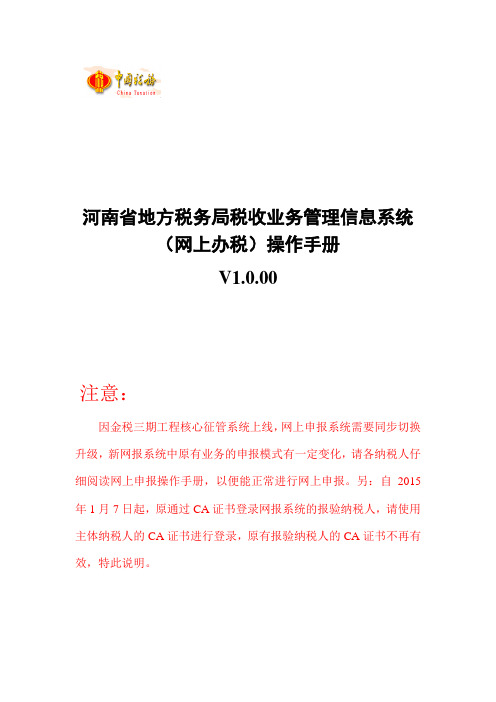
河南省地方税务局税收业务管理信息系统(网上办税)操作手册V1.0.00注意:因金税三期工程核心征管系统上线,网上申报系统需要同步切换升级,新网报系统中原有业务的申报模式有一定变化,请各纳税人仔细阅读网上申报操作手册,以便能正常进行网上申报。
另:自2015年1月7日起,原通过CA证书登录网报系统的报验纳税人,请使用主体纳税人的CA证书进行登录,原有报验纳税人的CA证书不再有效,特此说明。
文档信息修订状况目录第1章网上申报 (1)1.1通用申报 (1)1.2代扣代缴 (3)1.2.1扣缴个人所得税申报 (3)1.2.2限售股转让所得扣缴个人所得税申报 (5)1.2.3个人所得税自行申报(年所得12万元以上) (8)1.2.4个税所得税基础信息表(A表) (10)1.3居民企业所得税申报 (12)1.3.1居民企业(查账征收)企业所得税月(季)度申报 (12)1.3.2居民企业(查账征收)企业所得税年度申报 (15)1.3.3居民企业(核定征收)企业所得税月(季)度及年度申报 (19)1.4定期定额申报 (21)1.4.1定期定额分月汇总申报 (21)1.4.2定期定额户自行申报 (23)1.5其他代扣代缴申报 (25)1.5.1通用代扣代缴、代收代缴申报 (25)1.6土地增值税申报 (28)1.6.1土地增值税清算 (28)1.6.2土地增值税申报(从事房地产开发) (32)1.6.3土地增值税申报(非从事房地产开发) (35)1.7.1城镇土地使用税申报 (37)1.7.2房产税申报 (40)1.7.3车船税申报 (42)1.8申报作废 (45)1.9电子税票打印 (48)第2章委托代征 (52)2.1自然人登记 (52)2.2代征对象查询 (55)2.3代征对象征收开票 (57)2.4委托代征单位报解 (60)2.5税票作废重打 (64)2.6票证库存信息查询 (67)第3章网上纳税 (69)3.1网上纳税 (69)第4章报表报送 (72)4.1报表报送 (72)第5章网络发票 (76)5.1发票开具 (76)5.2发票作废 (84)5.3空白发票作废 (86)5.5发票补打 (91)5.6付款方信息维护 (93)5.7记账联打印 (96)5.8发票库存维护 (99)第6章统计查询 (102)6.1三方协议查询 (102)6.2银行端查询缴款查询 (103)6.3清缴税费查询 (105)6.4申报信息查询 (107)6.5未申报查询 (108)6.6委托代征流水查询 (109)6.7代扣代缴明细查询 (110)6.8发票开具查询 (112)第7章税企邮箱 (115)7.1垃圾箱 (115)7.2草稿箱 (116)7.3写邮件 (119)7.4收件箱 (120)7.5发件箱 (123)第8章更多服务 (125)8.2修改密码 (129)8.3我的问题 (130)8.4常见问题 (133)8.5问题中心 (135)8.6打印测试 (137)第9章印刷厂管理 (139)1.1完工报告表补打 (139)9.2印制通知书接收 (141)9.3印制进度维护 (144)系统配置要求:操作系统:windows 2000、windows XP 、windows7 、windows 8硬件:CPU P4以上系列;内存1G以上;硬盘40G以上软件:IE 8.0 32位。
线上报税操作流程

线上报税操作流程如下:
1.登录电子税务局,核对日期(密码1),系统维护,纳税核定,
基本信息维护,输入税号,保存退出。
2.重进软件,系统维护,纳税核定,申报表选择,选择完保存显
示到主界面。
3.数据传输,其他传输,设置通讯参数(只填写注册码,选择互
联网),其他传输,字典信息下载,远程,下载成功退到主界
面。
4.系统维护,纳税核定,基本信息维护,查看下载信息是否正确。
5.增值税填写:数据传输,其他传输,销项发票下载,远程,提
示下载成功,确认退出;进项发票下载,远程,提示下载成功,退出到主界面。
6.报表填写,增值税填写各表(增值税附表三和四由系统自动生
成),各表填写完毕后一定要保存退出,数据审核,单击"审核
",审核成功,确定返回到主界面。
吉林省地方税务局网上申报缴税用户手册v10
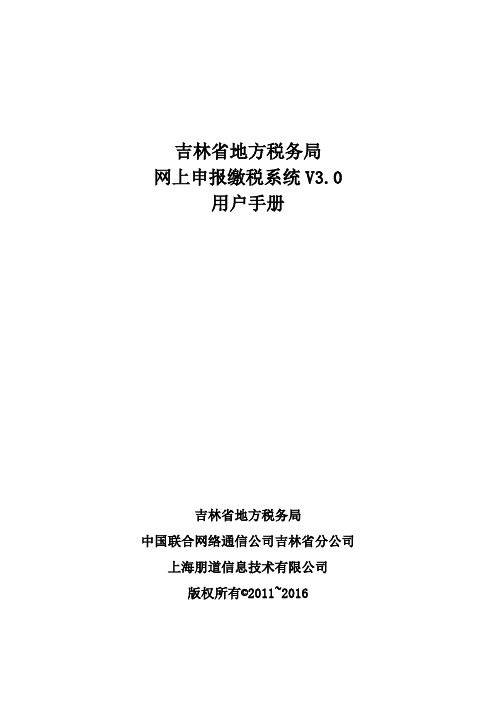
吉林省地方税务局网上申报缴税系统V3.0用户手册吉林省地方税务局中国联合网络通信公司吉林省分公司上海朋道信息技术有限公司版权所有©2011~2016目录前言 (1)第一章系统概述 (2)1.1什么是网上申报缴税系统3.0版本 (2)1.2网上申报缴税系统的主要功能是什么 (2)1.3网上电子申报纳税的优点 (2)1.4为什么要使用CA数字证书 (3)1.5使用网上申报缴税系统应该具备哪些条件 (3)第二章系统初始化 (5)2.1运行环境设置 (5)2.2浏览器初始化设置 (5)2.3驱动和控件安装 (8)第三章网上申报缴税系统 (10)3.1系统登录 (10)3.1.1登录入口网站 (10)3.1.2网报登录页 (11)3.1.3首次登录初始化设置 (11)3.1.4应用系统主界面 (12)3.2主要功能 (13)3.2.1我的桌面 (13)3.2.2系统管理 (13)3.2.3报表管理 (17)3.2.4申报缴税 (28)3.2.5安全退出 (32)第四章常见问题 (34)4.1网上申报缴税系统 (34)4.1.1网报申报缴税期限 (34)4.1.2申报状态——未处理、受理成功、申报成功的含义是什么? (34)4.1.3缴税状态——未处理、受理成功、缴税成功的含义是什么? (34)4.1.4营业税申报时如果发生税前扣除项如何填写? (35)4.1.5税种税目信息缺失、错误、属期不正确或与实际情况不符如何处理? . 354.1.6扣款失败如何处理? (35)4.1.7补缴本期欠税信息与实际不符 (36)前言为进一步方便纳税人通过网络办理相关涉税业务,吉林省地方税务局根据国家税务总局网上纳税申报软件业务标准,对现有网报系统的功能进行了拓展和完善,开发完成了新版网上申报系统。
新版网报的特点主要表现在2个方面,第一,业务标准方面遵循了国家税务总局最新颁发的网上纳税软件业务标准;第二,在功能方面,进行了较大的改进和扩充,首先,新网报增加了一个重要的子系统即“发票网络申报系统”,通过该系统纳税人可以“足不出户”完成税控器具的发票明细申报和清零解锁。
- 1、下载文档前请自行甄别文档内容的完整性,平台不提供额外的编辑、内容补充、找答案等附加服务。
- 2、"仅部分预览"的文档,不可在线预览部分如存在完整性等问题,可反馈申请退款(可完整预览的文档不适用该条件!)。
- 3、如文档侵犯您的权益,请联系客服反馈,我们会尽快为您处理(人工客服工作时间:9:00-18:30)。
网上报缴税用户手册1.1 什么是网上申报缴税系统3.0版本网上申报缴税系统是吉林省地方税务局在全省推行的一项重大信息化工程,通过该系统纳税人可以“足不出户”在自己办公室通过计算机软件和互联网就可以完成申报纳税工作。
网上申报缴税是一种先进的申报和缴税方式,是信息技术发展的必然趋势。
网上申报缴税系统3.0版本是根据国家税务总局网上纳税软件规范重新开发的全新一代网上申报系统,较以前的网报系统扩展了综合税费申报、发票网络申报和税务端管理系统等功能,而且可以和国税共享CA证书,已经使用国税网报的纳税人无需重新领取CA证书。
1.2 网上申报缴税系统的主要功能是什么网上申报缴税系统主要包括三大功能,即网上申报、电子缴税和发票网络申报。
网上申报是指纳税人利用先进的计算机软件将纳税人的申报数据录入到计算机中,进行电子化,然后通过Internet互联网将纳税人端电子化的申报数据远程传输到税务局端信息系统中,完成申报业务。
电子缴税是指税务局端信息系统成功接收纳税人电子申报数据之后,自动生成电子税票,并将电子税票通过专网传输到纳税人缴税账户所在的银行信息系统,再由银行系统自动完成从纳税人缴税账户中扣除税款过程。
发票网络申报系统是另外一个重要的网上办税系统,通过该系统纳税人可以“足不出户”,通过互联网完成税控器具的发票信息申报、票表比对、清零解锁等发票业务的办理。
1.3 网上电子申报纳税的优点随着税收征管改革的不断深入和完善,采用信息化、现代化的管理方式已成为趋势,网上申报缴税系统作为是一种先进的申报方式,与传统上门申报相比,具有如下几大优点:方便:纳税人不受时间和场地的限制,在法定的申报周期内,只要具备一台能上网的电脑随时可以“足不出户”完成申报纳税。
快捷:纳税人可以全天24小时使用本系统,避免了到办税服务厅申报时的拥挤,减少等候时间,提高了工作效率。
安全:减少了纳税人因携带现金申报纳税产生的不必要的风险。
高效:技术先进,操作简便,实时性好,中间环节少。
成本降低:使用网上申报缴税系统的纳税人,无需每月奔波于企业、税务局、银行之间,降低了因此而产生经济和时间成本。
1.4 为什么要使用CA数字证书实行网上申报之后,所有的数据都是电子化并通过网络传输到税务局,没有纸质资料。
因此怎样认证和确信纳税人的身份,保障数据传输过程中的保密性、完整性以及整个交易过程的不可抵赖性是很重要的。
网上申报系统采用CA数字证书数字签名技术来认证纳税人的身份,并通过基于CA证书相关数字签名、加/解密技术来保障数据传输过程中的保密性、完整性以及整个交易的不可抵赖性。
20XX年的4月1日我国通过了《电子签名法》,电子签名法规定:民事活动中的合同或者其他文件、单证等文书,当事人可以约定使用或者不使用电子签名、数据电文。
当事人约定使用电子签名、数据电文的文书、不得仅因为其采用电子签名、数据电文的形式而否定其法律效力。
因此《电子签名法》为网上申报缴税系统的全程电子化处理提供了法律保障。
当然前提是使用CA数字证书相关认证和安全技术。
办理网上申报缴税业务的纳税人必须使用数字证书。
数字证书作为纳税人的电子化的身份证为网上申报缴税系统提供统一安全保障手段。
1.5 使用网上申报缴税系统应该具备哪些条件理论上纳税人都可以办理网上申报缴税业务。
但是网上申报缴税必备的条件包括:(1)纳税人具有计算机,基本配置:2.0GHz CPU、256M内存,并具有光驱和USB接口。
(2)纳税人已经申请了宽带,能够顺利使用互联网。
(3)纳税人办税人员能够较为熟练地操作电脑。
网上申报缴税系统在纳税端无需安装专用的客户端软件,而是通过Windows操作系统本身就自带的浏览器软件操作,会上网就会操作网上申报缴税系统,因此在一定程度上降低了对纳税人信息化程度要求。
(4)浏览器软件版本必须是IE6/7/8版本,税控器网络发票申报,则必须是IE6。
2.1 运行环境设置运行环境设置主要是指报税电脑的操作系统和浏览器版本。
1、操作系统:支持Windows2000/20XX/XP;不支持Windows Vista、Windows7!2、浏览器:◆网上申报缴税系统:支持IE6/7/8。
◆发票网络申报系统:通用税控盘:支持支持IE6/7/8建安房地产行业的税控器:仅支持IE6.0(受到税控器厂商控件程序的限制)。
2.2 浏览器初始化设置系统环境确认之后,需要对浏览器进行一些安全设置,包括:(1)设置信任站点打开浏览器,依次点击“工具”、“Internet选项”如下图所示:在之后出现的对话框里,依次点击“安全”、“受信任的站点”、“站点”如下图所示:在之后出现的对话框中输入http://125.32.16.114 (联通宽带用户)或http://222.168.5.98(电信宽带用户),然后依次点击“添加”、“关闭”、“确定”,直到没有“确定”按钮为止。
如下图所示:(2)设置浏览器的安全级别同样,打开浏览器,依次点击“工具”、“Internet选项”,在之后出现的对话框里选择受信任的站点,点击“自定义级别”。
如下图所示:将受信任的站点区域安全重新置为:低。
接下来,如果出现警告提示信息,我们只需要点击“是”,直到没有“是”按钮为止。
如下图所示:2.3 驱动和控件安装目前新版网报系统支持3类证书,我们称为一代CA证书,二代CA证书以及国地税共享的三代CA 证书。
◆一代CA证书:联通公司早期发放的USBKEY证书;◆二代CA证书:联通公司20XX年3月之后发放的光盘证书;◆三代CA证书:是指国税发放或地税将来发放的共享CA证书。
一代和三代都需要下载安装证书控件和驱动程序,2代证书不需要下载控件和驱动。
另外税控器具也需要下载安装控件,目前分为税控盘控件和税控器控件。
已经使用地税的USBKEY或者是国税的USBKEY成功进行过网上申报的纳税人,该步骤可以忽略,无需重复下载和安装。
安装控件的步骤为:第一步:进入网报的登录界面。
第二步:鼠标点击控件下载。
第三步:控件下载到本地之后双击并安装即可。
特别提示:安装控件时需要关闭浏览器3.1.1 登录入口网站登入吉林省地方税务局官方网站:. 点击“网上申报”根据实际网络环境选择相应的网络运营商:点击后进入系统的登录界面:3.1.2 网报登录页网报登录页面主要分为2个区域,顶部一栏有系统介绍、办理流程、常见问题、详细手册、控件下载等链接。
中间是用户统一登录区域,用户名和纳税人管理码均填写纳税人税务管理码(12或14位即常说的小码),密码初始值为123456,应用系统可以选择网上申报缴税系统3.0和发票网络申报系统1.0,登陆类型分为三代CA证书,二代CA证书,一代CA证书以及用户名密码共4种登陆类型,纳税人根据自己的证书类型选择正确的登陆类型,填写完毕后,点击安全登录系统按钮即开始进行登陆操作。
如下图所示:3.1.3 首次登录初始化设置在首次使用系统的时候,需要纳税人进行初始化设置,完善一些基本信息和重要的税种属性。
在税种属性中,企业所得税类型、总分支机构标志以及个人所得税类型很重要,直接影响到相关税种的报表类型。
企业所得税类型分为在国税征收、地税征收以及非企业纳税人,在地税征收又分为一般查账征收企业,金融保险类企业、事业单位和核定征收B类企业等四种类型,纳税人一定要根据自己的企业所得税类型选择。
总分支机构标志分为总机构、分支机构和非总分支机构,如果是总机构和分支机构纳税人企业所得税预缴申报时需要填写《汇总纳税分支机构分配表》。
个人所得税分为代扣代缴汇总申报和个人所得税明细申报软件两种类型,如果已经应用了国家总局个人所得税明细申报软件,则个人所得税不能在网报系统中申报。
填写完毕后点击保存并重新登录按钮,完成系统的初始化设置。
3.1.4 应用系统主界面在进入系统后我们看到新版网报的主界面,登录这个界面后我们需要确认用户的三项基本信息,分别是纳税人编码、纳税人识别号、纳税人名称。
在界面的右上方主要有我的桌面、系统管理、报表管理、申报缴税、使用帮助、安全退出6个按钮。
3.2.1 我的桌面【我的桌面】是当前登录纳税人当月申报缴税情况的全景视图,顶部黄色功能按钮是网报系统最主要功能的快捷键,另外在我的桌面中分别显示了纳税人基本信息、本期未填写或未提交申报项目信息、本期已申报成功或正在处理的记录,本期缴税信息查询。
这些信息为我们提供了当前纳税人本期申报和缴税的全面信息,以免纳税人漏报、漏缴。
3.2.2 系统管理系统管理主要方便纳税人进行用户信息的维护、纳税信息的核定和登录密码的修改等功能。
系统管理主要分为:用户权限管理和纳税人信息管理。
(1)用户权限管理:主要由用户信息维护和密码设置构成。
◆用户信息维护:可以查看和修改用户的基本信息,包括手机号,地址、QQ号码等字段。
◆密码设置:可以修改用户的登录密码。
(2)纳税人信息管理:主要由基本信息查询、税种税目查询和申报属性设置构成。
◆基本信息查询:可以查看该企业的基本信息。
◆税种税目查询:查看纳税人税种税目核定信息,税种税目查询尤为重要,如果发现税种税目信息缺失、错误、所属期不正确或与实际情况不符首先可以通过点击刷新纳税人税种税目核定信息按钮进行刷新,如仍不对需要联系税收管理员对相应的税种税目进行修改或补充,然后再次刷新即可。
◆申报属性设置:可以修改用户的初始化信息。
如果纳税人发现设置错误或者属性发生变更,则可以通过申报属性设置功能重新进行修改。
比如纳税人使用了一段时间网上申报之后又开始使用国家税务总局个人所得税明细申报软件则需要将个人所得税属性修改过来。
3.2.3 在线咨询纳税人有问题可以在线咨询,并在线查看咨询反馈。
该功能在【系统管理】模块的【用户在线服务】模块中实现。
可以通过咨询反馈模块随时查看咨询回复信息。
历史所有咨询信息均能查看。
3.2.4.1. 综合税(费)申报表点击“综合税(费)申报表”,将进入综合申报表操作界面,系统将自动带出已核定的大部分税(费)种(个人所得税、企业所得税、代扣代缴税款、委托代征税款不通过本模块申报,不能带出)。
纳税人应先查看带出的税(费)种是否准确,如有差异应点击“刷新税种税目核定信息”按钮来重新读取核定信息,仍有问题,请联系主管税务机关重新核定。
该界面分为3个区域,即本期核定的基本信息,本期已经填写未提交申报或失败的记录,本期已申报成功或正在处理的记录。
点击你所要申报税种前方的“新增申报记录”按钮,将进入具体税种的申报录入界面。
需要注意的是:填写数据时有的项目是系统自动带出的,不允许修改,如纳税人编码、属期、减免税额等。
有的栏目是自动计算所得,也不可更改,如本期应纳税额、本期应补退税额等。
确定数据填写无误后,点击“保存退出”按钮,即可完成申报表填写。
再次回到综合税(费)申报表主界面,可以通过点击“只申报不缴税”或“申报立即缴税”按钮进行申报提交,如果是零申报、账户存款余额不足或未签署tips三方协议的,点击“只申报不缴税”按钮,其它情况建议点击“申报立即缴税”。
